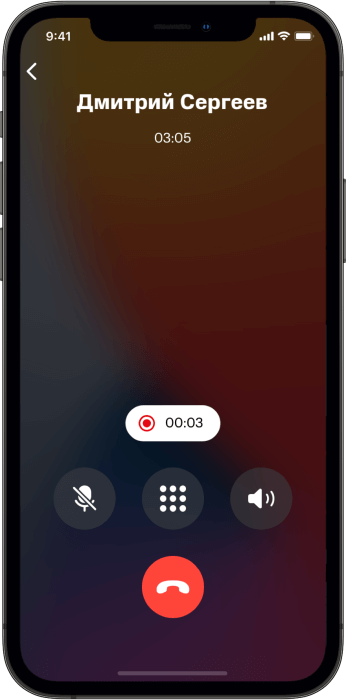МТС Коннект тарифы – характеристики
Для того чтобы стать пользователем тарифа «Коннект-4», требуется купить тарифный пакет с беспроводным WI-FI роутером и СИМ-картой. Устройство для подключения поддерживает 4G последнего поколения, так что подсоединение 3G модема не предусматривается. Универсальность тарифного плана – в его возможности предоставить абоненту МТС услуги на выбор.

В МТС Коннект все опции безлимитные, абонентский взнос за каждый месяц фиксированный, или по мере расходования. В последнем случае, оператор не начисляет абонентскую плату, и максимально снижает цену трафика. Особенности тарификации и подключения:
- Тарифный план МТС Коннект идет в комплекте с модемом или роутером. За него придется заплатить 2600 рублей, сама абонентская плата не взимается.
- С подключением опции «100 Гигабайт на день» мобильный интернет с трафиком 100 ГБ первые сутки будет бесплатным. Мобильный интернет с трафиком до 60 Гигабайт первые 2 недели также бесплатный, вне зависимости от выбранного комплекта для подключения.
- Стоимость звонков в пределах Москвы и области – 4 рубля в минуту на номера МТС и номера других операторов сотовой связи, 5 рублей 50 копеек на стационарные городские номера.
- Тарификация звонков в регионы РФ – 5 рублей на номера МТС Россия, 14 рублей на номера других операторов.
- Стоимость звонков заграницу – 35 рублей в страны СНГ, 49 рублей в страны Европы, 70 рублей в другие страны мира.
- Тарифы на SMSи MMS сообщения – 1, 95 рублей на номера Москвы и области. 3, 80 рублей на другие российские номера. Стоимость сообщений на международные номера – 5, 25 рублей для СМС, и 9,90 рублей для MMS.
- Тариф предусматривает подключение дополнительных опций: «Автоплатеж», «Интернет Макси», «Интернет Мини», «Интернет 4 Мбит/с», «Интернет VIP», «МТС Планшет».
Преимущества
Приложение «МТС Коннект» позволяет существенно сократить расходы на связь при поездках в другие страны. Найти Wi-Fi обычно не проблема, а вызовы в программе будут тарифицироваться также как дома. О плюсах подробней:
- Экономия на связи дома. Все разговоры с абонентами компании будут бесплатными и неограниченными по времени. Пакет минут из тарифа будет расходоваться только при вызовах на сторонних операторов.
- Возможность расширить зону действия сети. Клиент, использующий приложение, может оставаться на связи даже без покрытия сети оператора, просто подключившись к интернету через Wi-Fi.
- Можно звонить на любые телефоны. Принимающему абоненту необязательно что-либо устанавливать.
Стоимость и другие базовые сведения
Ценовые характеристики и содержание продукта не отличаются от региона к региону. Однако изменения в этом плане могут происходить в перспективе. Поэтому с целью сравнения мы приводим две ссылки на страницы с описанием приложения – для разных субъектов РФ:
- “МТС К” для Москвы и Московской области;
- “МТС К” для Краснодарского края (вкл. Сочи).
Информация о том, абонентам каких субъектов РФ доступно приложение, доступна по указанным ссылкам.
Обратите внимание: мы настоятельно рекомендуем при изучении продуктов оператора на сайте mts.ru указывать свой населённый пункт. В этом случае Вы сможете получить актуальную информацию.

“МТС Коннект” – это ПО, созданное специально для звонков через интернет (в т.ч. через Wi-Fi). Суть приложения – в экономии на звонках (как дома, так и в роуминге).
Важно! “МТС Коннект” – условно бесплатное в эксплуатации приложение. Загрузка и установка не требуют оплаты. Стоимость же минут зависит от условий используемого тарифа.
Основные особенности звонков:
- не расходуют включенный в т-ф пакет минут;
- стоят 0 рублей в минуту, если абонент использует т-ф с повременной оплатой вызовов;
- не имеют ограничений по кол-ву минут.
Какие общие преимущества получает абонент:
- возможность звонить на любые номера (в т.ч. на короткие сервисные и городские);
- экономию на роуминге во время путешествий за рубежом;
- экономию минут на счёте (в рамках включенного в т-ф пакета);
- решение проблемы плохого покрытия и даже отсутствия мобильной связи.
Это предложение из категории дополнительных продуктов, устанавливаемых на мобильные девайсы.
Полная информация доступна по пути: mts.ru – «Тарифы и услуги» – «Мобильная связь» – «Услуги» – «Для звонков» – блок с нужной услугой.

Категория услуг на сайте оператора 
Официальная страница сервиса: connect.mts.ru.
Тарификация
Таблица 1. Ценовые условия в поездках по России и в международном роуминге.
| Опция | Стоимость, руб. | |
| По РФ | В международ. роуминге | |
| Входящие звонки | 0 | 0 |
| Исходящие вызовы на номера МТС | 0 | 0 |
| Др. операторы | Согласно условиям используемого тарифного плана | |
В рамках домашней сети и в поездках по РФ в сети МТС www-трафик, который используется приложением, оплачивается в соответствии с тарифом клиента.
Если приложение используется через мобильный инт-т в зоне международного роуминга, дополнительно подлежит оплате www-трафик – согласно роуминговым тарифам. Чтобы экономить, рекомендуется подключить услугу “БИТ за границей”.
Примечание 2. Интернет-траф. остаётся безлимитным в границах России и не расходует пакет у тех абонентов, кто подключил опц. “Сервисы X” (для тариф. плана “X”) или опц. “Всети”. Чтобы звонить из приложения из-за рубежа по той же стоимости, что и в России, следует подключить инт.-опцию для роуминга или подключиться к Wi-Fi.
Как подключить МТС Коннект
Чтобы воспользоваться этим уникальным сервисом оператора, требуется определенное мобильное устройство. Точнее, вам нужен смартфон такого уровня:
- На базе Android 4.0 и выше.
- На базе операционной системы IOS 7.0 и выше.
Загрузку приложения вы можете произвести из магазинов приложений на ваших устройствах. Установка МТС Коннект предоставляется бесплатно. В программе минимум настроек, а интерфейс максимально понятен. После его установки весь список контактов будет доступен с вашего телефона.

Windows 7, 8, 10
Если приобрели 4G модем в компании Мобильные Телесистемы, необходимо выполнить установку соответствующего программного обеспечения на компьютер. Для этого следуйте алгоритму:
Состыкуйте маршрутизатор с USB разъемом.
После этого должна запуститься процедура автоматической инсталляции приложения «Коннект».
В окошке установки прочитайте руководство пользователя и условия предоставления. Поставьте галочку об ознакомлении.

Укажите точное место для расположения утилиты в памяти ноутбука.
Подтвердите создание ярлыков на рабочем столе.
Выполните перезагрузку системы, чтобы изменения вступили в силу.
В некоторых случаях возникают затруднения, стационарный компьютер не видит подключенное оборудование. Чтобы исправить положение выполните одно из следующих действий:
Попробуйте сменить порт USB на другой свободный.
Войдите в папку «Мой компьютер» и кликните правой кнопкой мыши на иконку подключенного модема. Нажмите на пункт автоматического запуска.
Если оба ответа не помогли, попробуйте установить программное обеспечение самостоятельно. Для этого перейдите в раздел диспетчера устройств. 
В списке должно отобразиться неизвестное оборудование с названием марки маршрутизатора. Кликните на иконку, и на дисплее отобразится меню настройки девайса. После этого нажмите на кнопку обновления драйверов. Укажите путь к нужному файлу инсталляции, его можно найти на просторах интернета по наименованию купленного модема.
У большинства устройств в комплекте поставляется диск с программой для запуска.
Теперь запустите мобильное приложение «Коннект». В основном меню выберите раздел сетевых настроек. Здесь установите стандарт скоростной передачи данных, какой поддерживает ваше оборудование – LTE, 3G, 2G.

После этого перейдите во вкладку наладки точки доступа. В этом меню требуется прописать электронный адрес АПН – «internet.mts.ru», контактный номер для соединения — *99#, а также имя и пароль аккаунта – mts.

Выполните перезагрузку системы. В основном окне приложения должен отобразится индикатор подключения к интернету.
Windows XP
Инструкция настройки для модема в данном случае полностью идентична, как и в предыдущем пункте для операционных систем Windows выше 7 версии. Состыкуйте гаджет с ноутбуком и произведите активацию утилиты. Различия заключаются только в расположении основных элементов управления.
Внимание! USB модем поддерживает только сим-карты МТС.
Если дома есть роутер, который обеспечивает беспроводное соединение с мировой паутиной, можете подключить к нему USB устройство и раздавать мобильный интернет. Важным условием успешности является наличие соответствующего USB порта в корпусе роутера. Для подключения выполните ряд установок:
Ознакомьтесь с руководством эксплуатации на оборудование и проверьте, поддерживает ли оно такую функцию.
Состыкуйте оба устройства.
Запустите браузер на компьютере, а в поисковой строчке пропишите адрес «192.168.0.1».
В основном меню выберите способ передачи данных посредством модема МТС.
Активируйте новую точку для доступа АПН и пропишите ее идентификатор «internet.mts.ru». Укажите телефонный номер «*99#».
Поставьте флажок напротив автоматического подключения к интернет пространству.
У большинства современных устройств в системе уже сохранены характеристики для различных мобильных операторов.
Подтвердите и сохраните изменения.
Внимание! Если оборудование не соответствует требованиям, то смените его или программное обеспечение.
Как работать с приложением «Коннект-менеджер»
Чтобы начать работу, нужно авторизоваться или зарегистрироваться. При первом входе перед пользователем появится окно с полями, в которые нужно ввести логин и пароль. Далее нажимают «Соединение». Если все прошло удачно, то уже можно начинать пользоваться сетью и иметь доступ к настройкам.
Настройка интерфейса
В левой части окна настроек есть различные параметры, которые можно изменить. Например, в разделе «Параметры запуска» можно настроить поведение программы после ее запуска. Она может сразу же сворачиваться в трей или устанавливать новое подключение.
Конфигурировать внешний вид можно в разделе «Настройки интерфейса». Здесь можно выбрать язык на выбор (английский или русский) и перенести график статистики использования трафика в отдельное окно, которое будет отображаться поверх всех. Сам график также можно отредактировать под себя, изменив прозрачность окна, его цвет.
Важно! Стоит сказать, что запуск такой функции в отдельном окне необходимо производить лишь тогда, когда есть крайняя нужда. Все дело в том, что это в разы увеличивает использование системных ресурсах.

Настройка соединения
Наиболее важные параметры находятся в разделе «Настройки модема». Благодаря им как раз таки и можно организовать подключение к сети 4G LTE. В большинстве случаев все данные уже прописаны по умолчанию. Если по каким-то причинам их нет, то следует вписать следующие:
- Точка доступа APN: «internet.mts.ru».
- Логин и пароль: «mts».
- Номер: «*99#».
Если доступа к сети нет, то можно нажать на кнопку с плюсиком и добавить новый профиль подключения. После заполнения всех данных нужно повторно нажать на соответствующую кнопку.
Важно! Изменить готовый профиль нельзя. Можно лишь выбрать один из них в выпадающем меню при следующем подсоединении. Одни данные подходят как для 3G-, так и для 4G-сетей.
Далее можно сконфигурировать раздел сети. В нем устанавливается режим работы модема, и изменяется текущая сеть. Устройства от «МТС» одинаково хорошо работают на всех стандартах (2G, 3G, 4G).
Если выбрать параметр «Автоматический выбор работы и сети», то можно будет установить некоторые другие варианты или вообще поменять оператора. Доступно это только пользователям прошитых устройств.

PIN-код, СМС и уведомления
Как и на других модемах, на девайсах «МТС» можно установить параметры безопасности SIM-карты. Делается это через пункт «операции с PIN-кодом». В нем можно вписать новый PIN или PUK, а также разрешить запрос кода при каждом входе в программу «Коннект». Это повысит уровень безопасности настроек человека.
Кроме этого, в приложении «Коннект» есть возможность оправлять СМС-сообщения с номера телефона, который указывается в соответствующем поле. Находятся эти параметры во вкладке «SMS». Важно организовать локальное сохранение сообщений, так как память сим-карты ограничена. Для управления дополнительными параметрами нажимают «Настройки входящих SMS».
Важно! Вне зависимости от модели модема, его прошивки и версии, в конфигурациях всегда будет раздел «О программе». Он позволяет перейти на официальный сайт оператора «МТC» и узнать основную информацию об устройстве».
Как отключить
Отключить модем можно так же, как и включить. Это очень просто. Необходимо сначала прервать соединение с интернетом в самой программе «Коннект», а затем извлечь модем из USB-порта ноутбука. Первый шаг можно также выполнить путем отключения мобильной передачи данных на ноутбуке или планшетном ПК. Если под «отключением» имеется в виду блокировка, то следует обратиться за помощью к консультанту линии поддержки клиентов.
В каких случаях не будет работать МТС Коннект?
-
Если ваш смартфон не подключён к быстрому интернету. Скажем, возможностей сети GSM для качественной голосовой связи через приложение недостаточно, а потому говорить можно только через 3G, LTE или Wi-Fi.
Если в какой-то момент нужно будет сохранить возможность принимать звонки на виртуальный номер при отсутствии подключения к интернету, подключите переадресацию на ваш основной номер в приложении Мой МТС.

-
Если у вас нет денег на счету основного или виртуального номера, то с него не получится звонить. То же произойдёт, если на основном номере закончился пакет мобильного интернета, а подключение по Wi-Fi отсутствует.
- https://emtees.ru/tarify/mts-konnekt-tarify-podklyuchenie-opcii-kak-perejti-na-tarif.html
- https://mtsum.ru/zvonki-cherez-prilozhenie-mts-konnekt
- https://SetiGid.com/mts/prilozhenie/mts-konnekt.html
- https://faq-mts.ru/podklyuchit-konnekt/
- https://tvoytarif.ru/mts-manuals/kak-podkljuchit-modem-mts-k-noutbuku
- https://vpautine.ru/nastrojki-routerov/3g-4g-modemy/podklyuchenie-i-nastrojka-modema-mts-na-noutbuke-poryadok-aktivacii
- https://media.mts.ru/internet/123897